當前位置:首頁 > 幫助中心 > 如何重裝系統最簡單(重裝系統最簡單的方法)
如何重裝系統最簡單(重裝系統最簡單的方法)
如何重裝系統最簡單?小編知道很多人其實都不想花錢去找人幫忙重裝系統,無奈光盤重裝系統確實不容易。但現在就不用憂愁了,因為u盤啟動盤出現了,這是一個新型的電腦工具,不僅可以修復系統故障,重裝系統的操作還很簡單。那下面就來學習這個重裝系統最簡單的方法吧。
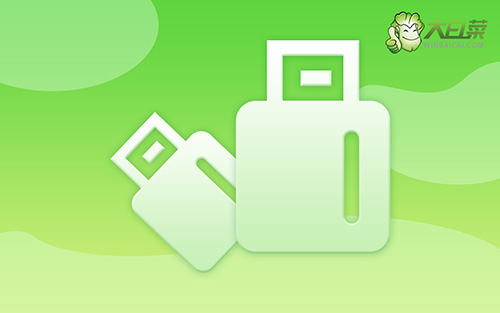
一、電腦u盤重裝系統工具
系統版本: Windows 7企業版
安裝工具:大白菜u盤啟動盤制作工具(點擊紅字下載)
二、電腦u盤重裝系統準備
1、重裝系統之前,要備份所有重要數據,尤其是C盤。因為重裝系統需要格式化C盤,再寫入新的系統。
2、使用u盤啟動盤來安裝系統的前提,是要有一個可靠u盤啟動盤。所以大家在制作u盤啟動盤,要確保選用的u盤品質,避免后期重裝系統出問題
3、關于下載系統安裝鏡像,如果你不知道去哪里下載的話,可以考慮去【msdn我告訴你】網站,你點擊左側的“操作系統”,就能看到相應的系統鏡像了。
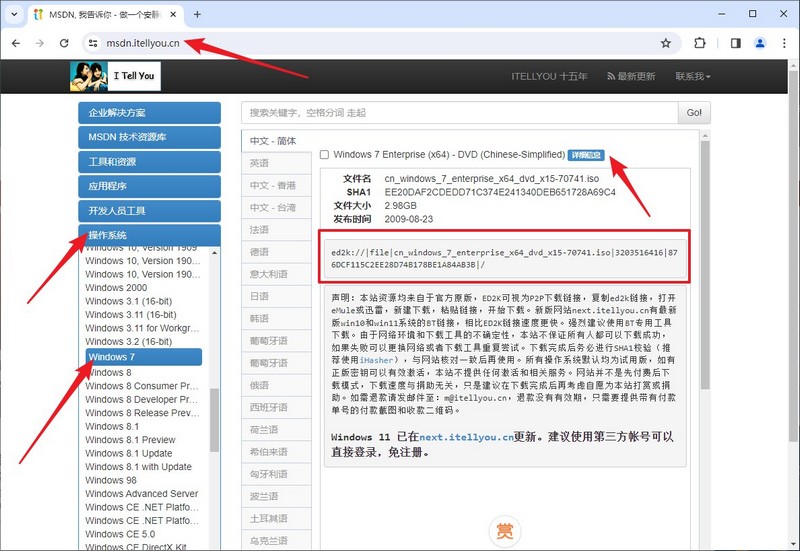
三、電腦u盤重裝系統步驟
第一步:制作u盤啟動盤
1、打開電腦接入u盤,搜索并下載正版大白菜U盤啟動盤制作工具。
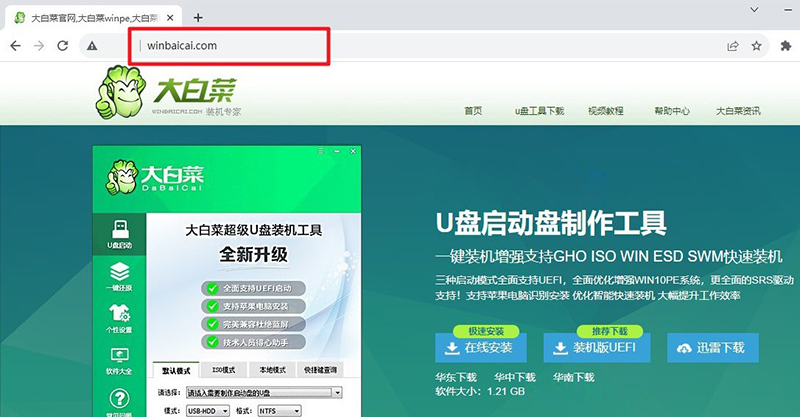
2、在u盤啟動盤制作界面,一般默認設置,直接點擊一鍵制作成usb啟動盤。
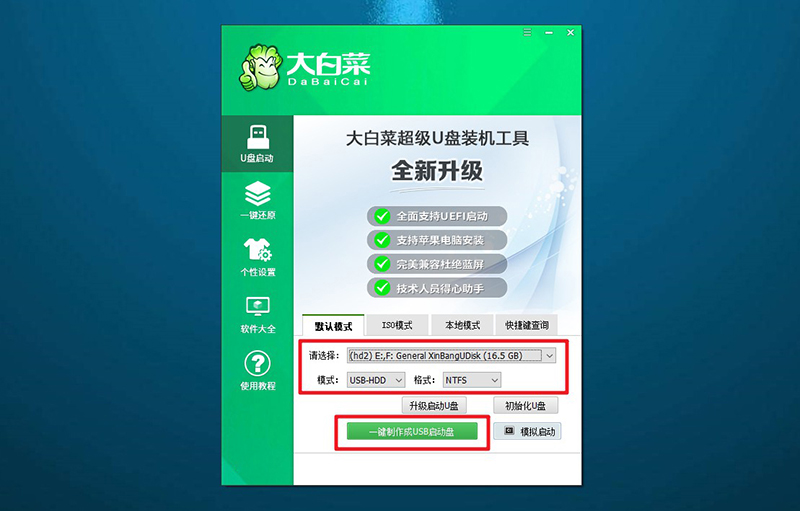
3、為了避免意外,建議保存安裝所用的系統鏡像至U盤啟動盤中。
第二步:設置u盤啟動
1、這里是常見電腦品牌對應的u盤啟動快捷鍵表格,先查詢,再進行后續操作。
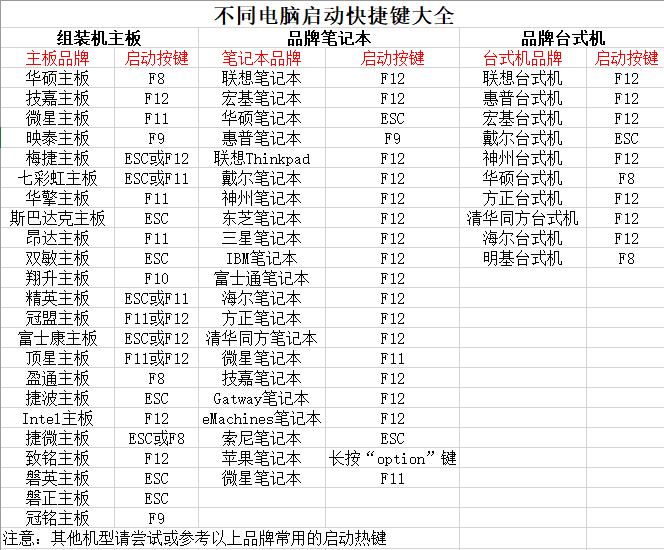
2、U盤啟動盤接入電腦后,直接重啟并通過U盤啟動快捷鍵進入啟動設置界面,選中usb選項并按下回車鍵。
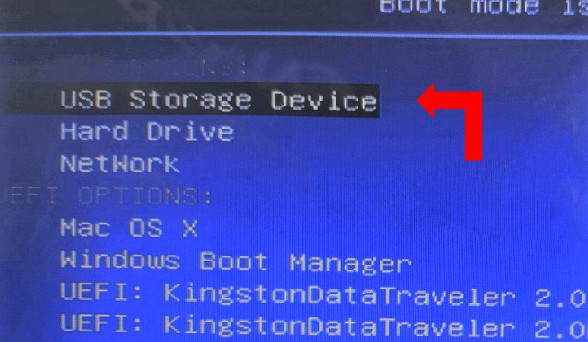
3、最后,如圖所示,選中【1】啟動Win10X64PE選項,回車進入大白菜桌面即可。
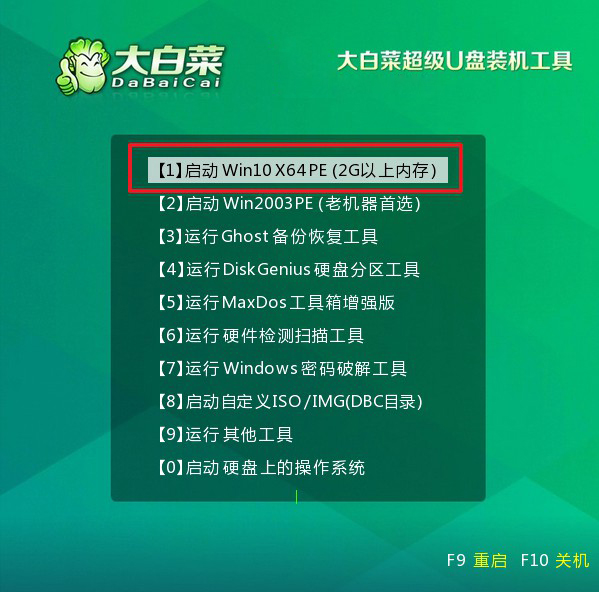
第三步:u盤啟動盤一鍵裝系統
1、在大白菜winpe桌面中,打開裝機軟件,如圖所示設置,確認選項正確無誤后,點擊“執行”。
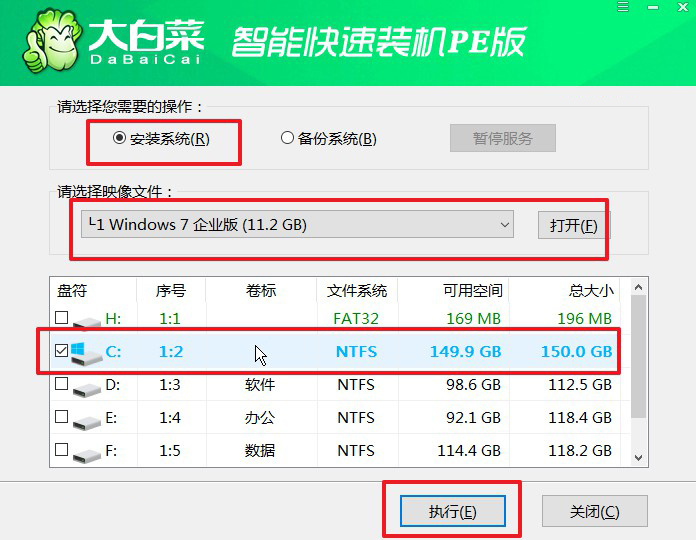
2、在一鍵還原頁面中,相關設置建議默認勾選,除非你有其他特殊需求需要調整,點擊“是”進入下一步。
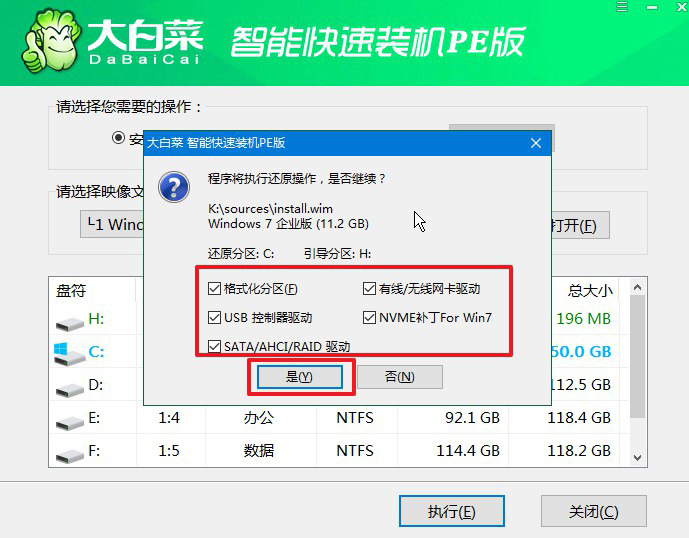
3、在系統安裝界面中,勾選重啟的選項,等待電腦第一次重啟時,拔掉u盤啟動盤。
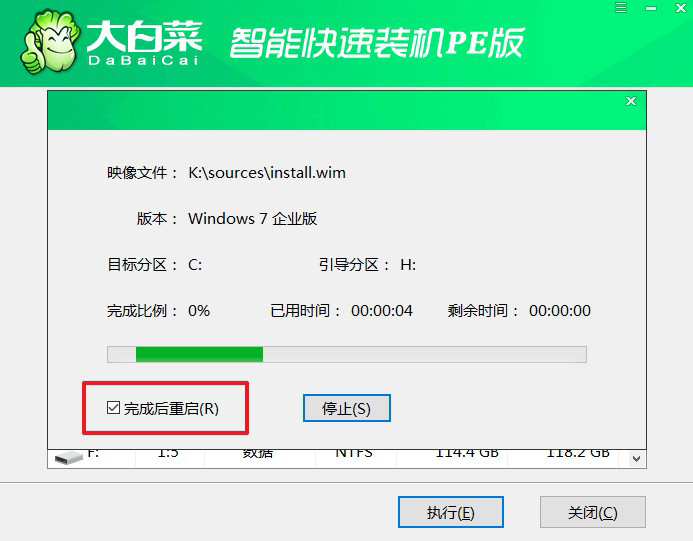
4、在大白菜進行系統部署階段,電腦還會多次重啟,無需理會,直至安裝Windows系統成功。

四、電腦u盤重裝系統故障
重裝系統后鼠標鍵盤不能用?
1、使用PS/2接口設備:如果你的鼠標和鍵盤是通過USB接口連接的,考慮使用PS/2接口(如果你的計算機支持)。PS/2接口不依賴于系統驅動,可能能夠在沒有USB驅動的情況下正常工作。
2、使用其他USB接口:嘗試將鼠標和鍵盤連接到計算機的其他USB接口,確保不是USB接口本身的問題。
3、使用其他鼠標和鍵盤:嘗試連接其他鼠標和鍵盤,看看它們是否能夠正常工作。這可以幫助排除硬件故障的可能性。
4、更新或安裝驅動程序:如果你可以通過鍵盤進行一些操作,嘗試使用鍵盤導航找到設備管理器。查看是否有黃色感嘆號或問號,這表示驅動程序未正確安裝。嘗試更新或安裝相應的驅動程序。
電腦重裝系統后也連不上無線網?
1、檢查無線網卡驅動:打開設備管理器,查看是否有關于無線網卡的驅動程序問題。如果有黃色感嘆號或問號,說明驅動可能未正確安裝。嘗試更新驅動程序,可以從計算機制造商的官方網站或無線網卡制造商的網站下載最新的驅動程序。
2、啟用無線網卡:在設備管理器中,確保無線網卡處于啟用狀態。右鍵單擊無線網卡,選擇“啟用”選項。
3、檢查無線開關:如果你的筆記本電腦上有物理無線開關或功能鍵來啟用/禁用無線功能,請確保它處于啟用狀態。
4、重新啟動路由器和電腦:關閉路由器和電腦,等待幾分鐘后重新啟動它們。有時候,重新啟動網絡設備和計算機可以解決連接問題。
這就是重裝系統最簡單的方法了,你學會了嗎?之后,如果電腦出現問題,需要重裝系統,你就再也不用花錢去找人來安裝了。你只需要自己制作一個u盤啟動盤,設置電腦從u盤啟動之后,就可以自己重裝系統了。最后,祝大家重裝系統順利。

